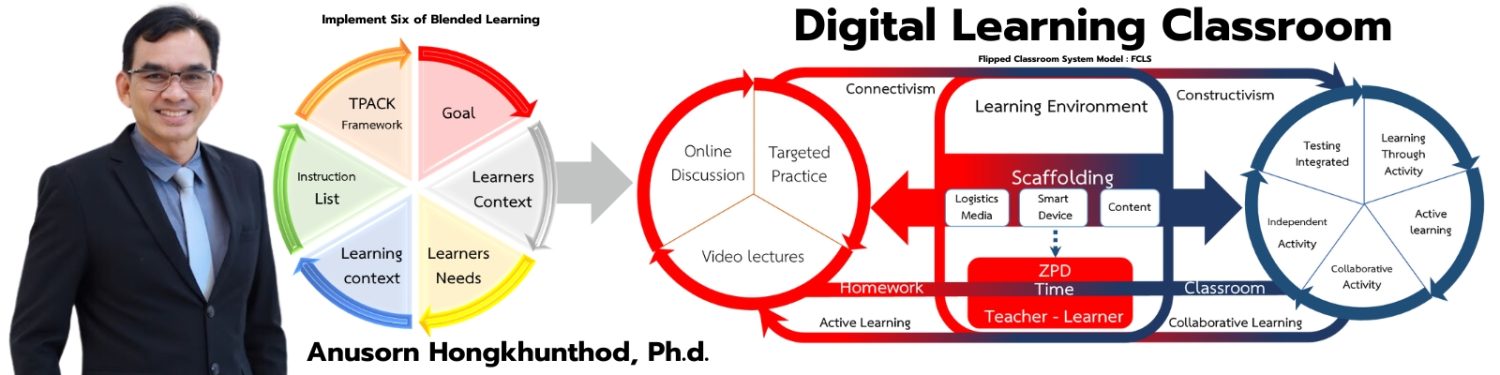ตอนที่ 8 การสร้างแผนภูมิโดนัท (Doughnut Charts) ในData Studio
ตอนที่ 8 การสร้างแผนภูมิโดนัท (Doughnut Charts) ในData Studio
แผนภูมิโดนัท (Doughnut Charts) เหมาะกับการนำเสนอข้อมูลที่มีส่วนประกอบย่อยที่รวมกันเป็นส่วนใหญ่ มีการแบ่งส่วนให้ดูง่าย และสวยงาม สามารถแสดงชุดข้อมูลได้มากกว่า 1 ชุด โดยนำเสนอข้อมูลเป็นวงกลมซ้อนกันหลาย ๆ ชั้น ข้อมูลที่นำเสนอจะแสดงออกมาในรูปแบบของเปอร์เซ็นต์
1. คลิกเมาส์ที่ ปุ่มเพิ่มแผนภูมิ จากนั้นให้คลิกเลือกที่ แผนภูมิโดนัท

2. ถ้าทำการวางในตำแหน่งที่ต้องการ โดยการเลื่อนเมาส์ไปที่ต้องการ และคลิกเมาส์ปุ่มซ้ายหนึ่งครั้งเพื่อวาง แผนภูมิโดนัท

3. เมื่อคลิกเมาส์วางแล้วเรียบร้อย ให้ทำการปรับแต่ง แผนภูมิโดนัทตามต้องการจากเครื่องมือทางด้านขวามือในหมายเลข 2

** ให้ลองทำการลากข้อมูลที่ต้องการ มาปรับเปลี่ยนในแผนภูมิตามต้องการ หรือ เพิ่มแผนภูมิให้มากขึ้นด้วยการสำเนา
การเปลี่ยนข้อมูลในแผนภูมิโดนัท

1. คลิกเมาส์ที่แผนภูมิโดนัท
2. คลิกเมาส์ที่แถบเมนูข้อมูล
3. จากนั้นให้ทำการ เลือกข้อมูลจากช่องที่มีให้ (ต้องเตรียมข้อมูลให้เรียบร้อยก่อน)
4. คลิกเมาส์ค้างไว้แล้วลากมาไว้ที่ มิติข้อมูล โดยให้ทับกับชื่อของข้อมูลเดิม เพื่อให้เกิดการแทนที่ (จากตัวอย่าง เดิมเป็นคำนำหน้า จะทำการลาก ตำแหน่งมาไว้แทนที่คำนำหน้า)

การปรับเปลี่ยนรูปแบบแผนภูมิโดนัท
1. คลิกเมาส์ที่แผนภูมิโดนัท และ ไปที่แถบ เมนูรูปแบบ เพื่อเลือกรูปแบบการปรับแต่ง

2. ทำการปรับแต่งรูปแบบ ตามเครื่องมือได้ดังนี้
2.1 แผนภูมิกลม คือ เครื่องมือที่ สามารถแบ่ง แผนภูมิวงกลมออกเป็นส่วนได้ตามต้องการ


2.2 ถ้าลงสีตาม คือ เครื่องมือในการปรับแต่งสี สามารถใช้โทนสีเดียวก็ได้หรือหลายสีก็ได้ ตามต้องการ รวมถึงจัดการสีตามค่า มิติของข้อมูลได้

2.3 ป้ายกำกับ คือเครื่องมือในการปรับแต่งตัวอักษร รูปแบบตัวอักษรและจำนวนเปอร์เซ็นต์ของสัดส่วนในแผนภูมิโดนัท

2.4 คำอธิบาย คือ เครื่องมือสำหรับ ปรับแก้ตัวอักษรของคำอธิบายให้เป็นสี่ตามต้องการหรือปรับตำแหน่งของข้อความในแผนภูมิโดนัท ให้อยู่ในตำแหน่งที่ต้องการ

2.5 พื้นหลังและเส้นขอบ คือ เครื่องมือหรือในการปรับแต่งพื้นหลังและเส้นขอบของแผนภูมิโดนัท โดยสามารถปรับแต่งสี่มุม ความจางเส้นขอบหรือขนาดของเส้นขอบได้ ตามต้องการ

2.6 ส่วนหัวของแผนภูมิ คือ การปรับเปลี่ยนสี่ ของ ข้อความเมื่อการนำเมาส์ไปวางไว้บนชื่อของแผนภูมิว่าต้องการให้ปรากฏสีอะไร

Comments
Powered by Facebook Comments